要重置wifi,需要先将其恢复到出厂设置,然后登录其设置界面,然后可以重置管理员密码、上网参数、wifi名称和密码,设置完成后即可上网。
注意:

(1)不同品牌的wifi路由器,设置界面显示的内容不同,但重置一个wifi的操作步骤基本相同。接下来,洪哥用荣耀路由器演示。
(2)电脑和手机都可以重置wifi。考虑到部分用户没有电脑,洪哥将介绍用手机重置wifi的步骤。
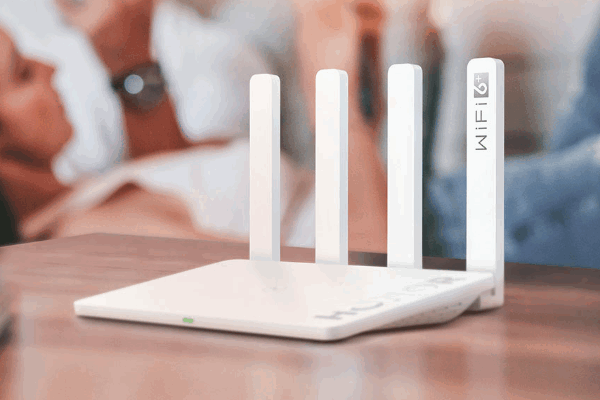
步骤:
1.当你的wifi开启后,按住机身的Reset按钮5秒以上,就可以重置为出厂设置。也可以阅读下面的文章,看看详细的操作步骤。
如何恢复路由器的出厂设置?

2.检查wifi路由器上的网线是否连接正确。wifi路由器、光猫(宽带网线)与电脑的连接如下:
wifi路由器上的WAN口连接裸猫;如果宽带不使用光猫,请将宽带网线和墙网端口连接到路由器的WAN端口。如果计算机需要访问互联网,请用网线将其连接到路由器的局域网端口。

注意:
如果您的wifi路由器支持WAN/LAN自适应功能,那么wifi路由器上的任何接口都可以用来连接裸露的cat/宽带网线和电脑。
3.在wifi路由器背面的标签上找到默认的WiFi名称、登录地址/管理地址。如下图所示,该路由器默认WiFi名称为HUAWEI-HPAZ3F,管理地址/登录地址为192.168.3.1。

注意:
不同wifi路由器的默认WiFi名称不同,登录地址/管理地址也可能不同。因此,请务必查看wifi路由器背面标签上的上诉信息。
4.将手机连接到步骤3中找到的默认wifi,然后手机就可以设置了。
重要提示:
设置路由器时,不需要手机上网。只要手机连接到路由器的wifi就可以设置。
5.目前大多数wifi路由器中,当手机连接到其默认wifi网络时,手机浏览器中会自动弹出设置页面。请按照提示进行设置。如果设置页面没有弹出,您需要输入步骤3中检查的登录地址,并手动打开设置页面。
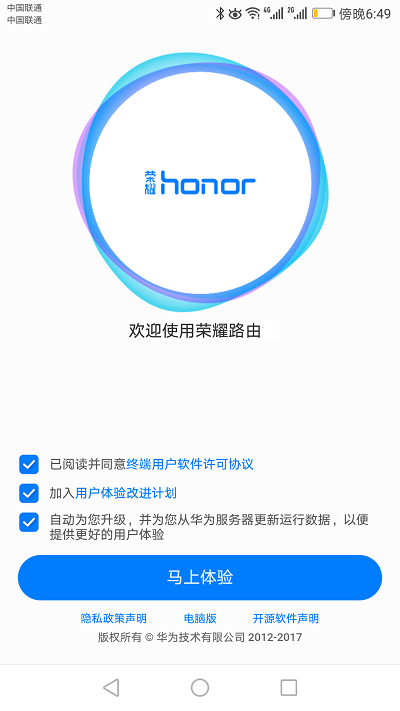
注意:
如果在手机浏览器中输入登录地址/管理地址,仍然无法打开wifi路由器的设置页面。在这种情况下,请仔细阅读下面的文章,看看解决方案。
手机打不开路由器登录页面怎么办?
6.接下来,你的wifi路由器会自动检测宽带接入模式,等待几秒钟,根据检测结果设置接入参数。
(1)如果检测到上网方式为:宽带拨号上网(PPPoE拨号、ADSL拨号);您需要在页面填写运营商提供的宽带账号和宽带密码,如下图所示。
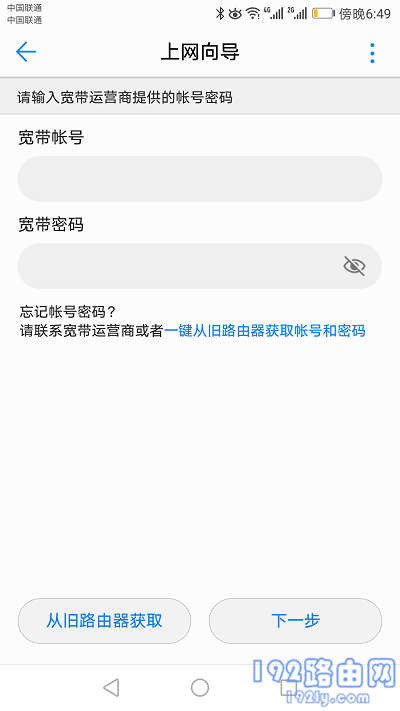
提示:
宽带账号和宽带密码由运营商在宽带服务启动时提供给您。如果不记得,可以拨打运营商客服电话,联系人工客服查询或重置。
(2)如果系统检测到上网方式:自动获取IP(动态IP、DHCP上网),会自动进入无线设置页面。有些路由器,你可能需要手动点击“下一步”。
(3)如果检测到互联网接入方式:固定IP地址(静态IP);在页面上,您需要填写运营商提供的IP地址、子网掩码、默认网关、首选DNS服务器和备用DNS服务器。
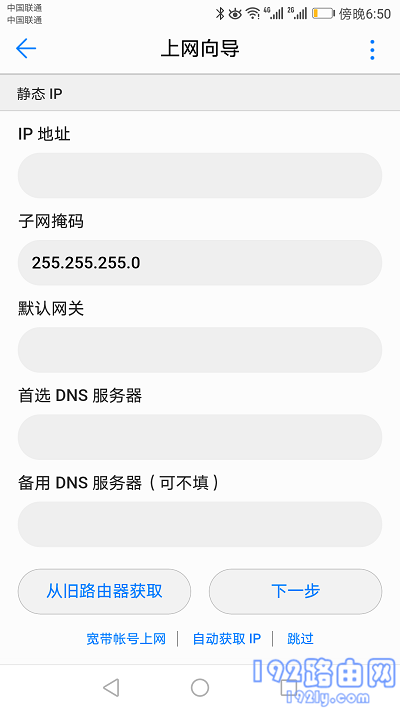
7.根据页面提示,设置路由器的无线名称、无线密码(wifi名称、wifi密码)和登录密码,如下图所示。
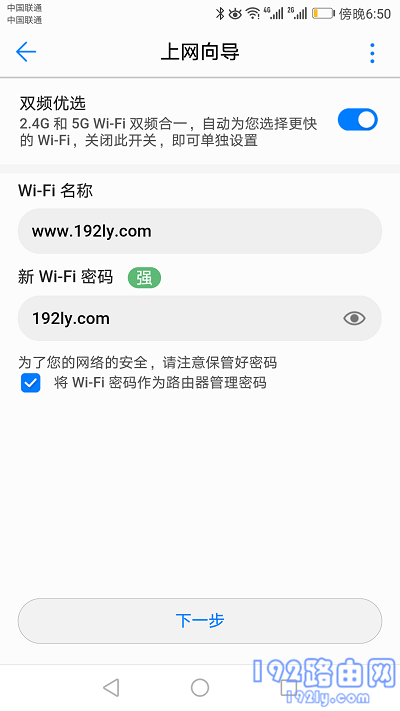
注意:
部分品牌的wifi路由器在打开其设置界面后会提示设置管理员密码。
8.5.Wi-Fi电源模式,建议大家选择:Wi-Fi穿墙模式,这样对Wi-Fi信号的覆盖更好。有些wifi路由器可能没有这个步骤。
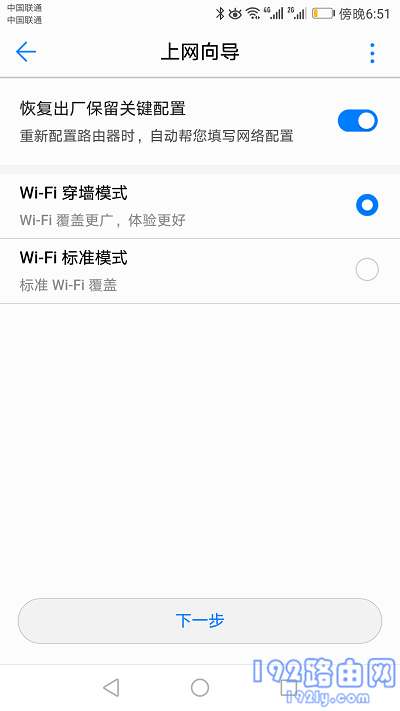
9.系统将自动保存先前设置的参数并自动重启。重启完成后,您可以访问互联网。
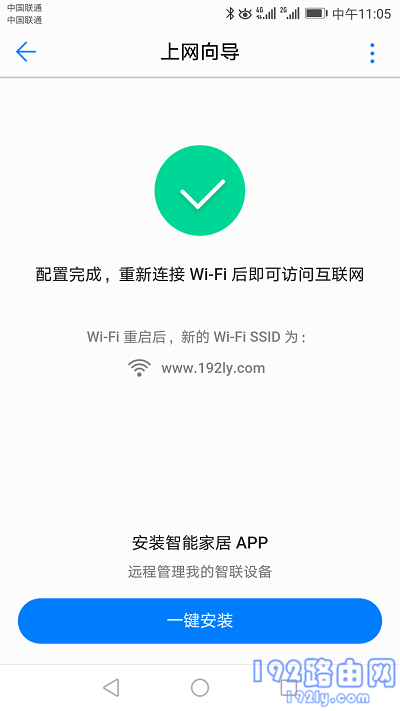
10.设置完成后,原来默认的wifi信号会消失,手机需要连接新设置的wifi,连接后就可以上网了。
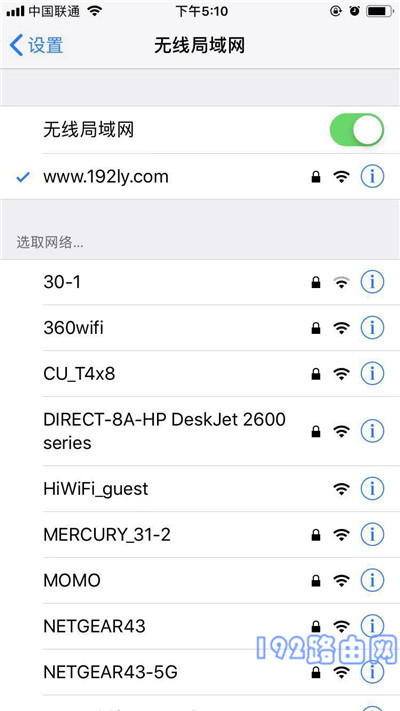
注意:
如果所有的设置步骤都完成了,手机和电脑就无法连接路由器了。您可以阅读下面的文章来查看解决方案。
设置路由器后无法连接互联网怎么办?
原创文章,作者:路由器问题,如若转载,请注明出处:https://www.224m.com/165114.html

